苹果手机如何半截图 苹果手机如何进行任意区域截图
日期: 来源:铲子手游网
苹果手机作为市场上最受欢迎的智能手机之一,其强大的截图功能也备受用户青睐,无论是想要半截图还是截取任意区域的截图,苹果手机都提供了简便而实用的操作方式。通过简单的操作步骤,用户可以轻松实现对手机屏幕的截取,方便快捷地分享和保存所需信息。这种便捷的功能不仅提高了用户的使用体验,同时也为用户的日常生活带来了更多便利。
苹果手机如何进行任意区域截图
具体方法:
1.如图所示,首先点击手机桌面中的小白点。

2.如图所示,然后点击设备。

3.如图所示,接着点击更多。

4.如图所示,然后点击屏幕快照。

5.如图所示,接着点击屏幕左下方的截图。

6.如图所示,然后用手指选择我们想要的区域。

7.如图所示,接着点击屏幕右上方的完成。

8.如图所示,最后点击存储到照片就可以了。
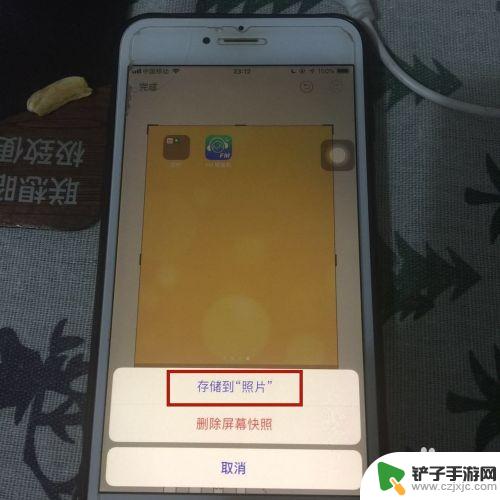
以上是关于如何在苹果手机上进行截图的全部内容,如果您遇到这种情况,您可以按照以上方法解决,希望这些方法能对大家有所帮助。














